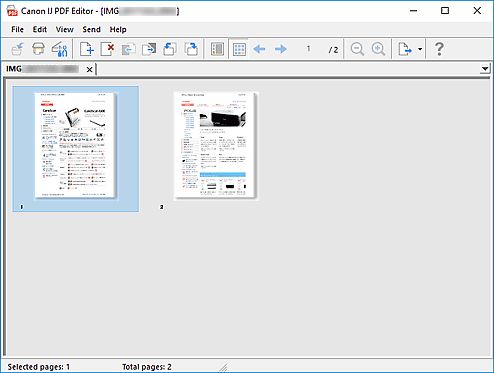PDF Екран «Редагування»
Ви можете створювати PDF-файли шляхом сканування документів, розміщених на склі експонування або в ПАПД (пристрої автоматичного подавання документів). Додавайте, видаляйте та перегруповуйте сторінки або вносіть інші зміни у створені PDF-файли.
Відкрийте IJ PDF Editor — програму для створення та друку PDF-файлів, — виконавши одну із зазначених нижче операцій.
- Клацніть Редактор PDF (PDF Editor) на головному екрані IJ Scan Utility
- Виберіть значення Canon IJ PDF Editor для параметра Відкрив. в програмі (Open with an application) у діалоговому вікні Параметри (Сканування документа) та знову виконайте сканування, клацнувши Документ на головному екрані IJ Scan Utility
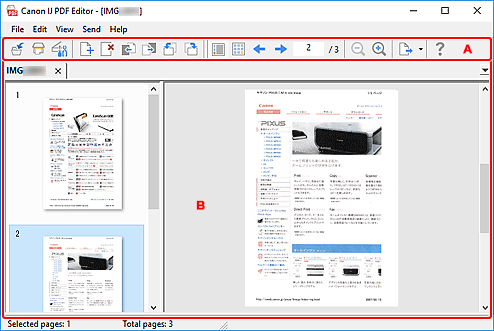
A: Панель інструментів
 (Зберегти)
(Зберегти)-
Перезаписує відображений PDF-файл. Існуючий PDF-файл можна перезаписати після його редагування.
 Примітка
Примітка-
Також можна задати ім’я PDF-файлу і зберегти його в діалоговому вікні Зберегти (екран «Редагування PDF»), вибравши Зберегти як... (Save As...) у меню Файл (File).
-
 (Сканування)
(Сканування)- Запускає сканування.
 (Параметри)
(Параметри)- Відображає діалогове вікно «Параметри» програми IJ Scan Utility для зазначення способу відповіді під час сканування.
 (Додати сторінку)
(Додати сторінку)- Відображає діалогове вікно Відкрити (Open); виберіть зображення або PDF-файл, який потрібно додати, а потім натисніть кнопку Відкрити (Open), щоб додати сторінку в кінець.
 (Видалити сторінку)
(Видалити сторінку)- Видаляє вибрані сторінки.
 (Перемістити вгору)
(Перемістити вгору)- Переміщує вибрану сторінку на одну сторінку вгору.
 (Перемістити вниз)
(Перемістити вниз)- Переміщує вибрану сторінку на одну сторінку вниз.
 (Повернути ліворуч на 90°)
(Повернути ліворуч на 90°)- Повертає вибрану сторінку на 90 градусів проти годинникової стрілки.
 (Повернути праворуч на 90°)
(Повернути праворуч на 90°)- Повертає вибрану сторінку на 90 градусів за годинниковою стрілкою.
 (Режим перегляду сторінок)
(Режим перегляду сторінок)- Відкриває режим перегляду сторінок та відображає ескізи сторінок і зображення попереднього перегляду.
 (Режим перегляду ескізів)
(Режим перегляду ескізів)- Відкриває режим перегляду ескізів та відображає список ескізів всіх сторінок PDF-файлу.
 (Попередня сторінка)
(Попередня сторінка)- Відображає сторінку, розташовану безпосередньо перед сторінкою, яка відображається.
 (Наступна сторінка)
(Наступна сторінка)- Відображає сторінку, розташовану безпосередньо після сторінки, яка відображається.
 (Вказана сторінка)
(Вказана сторінка)- Введіть номер сторінки, щоб відобразити вибрану сторінку.
 (Зменшити)
(Зменшити)- Зменшує розмір зображення попереднього перегляду, відображуваного в режимі перегляду сторінок.
 (Збільшити)
(Збільшити)- Збільшує розмір зображення попереднього перегляду, відображуваного в режимі перегляду сторінок.
 (Надіслати)
(Надіслати)-
- Відкрити в засобі перегляду PDF-файлів (Open in PDF Viewer)
- Відкрийте збережений PDF-файл у програмі для перегляду PDF-файлів.
- Показати місце збереження (Display Save Location)
- Відображає папку для збереження PDF-файлу.
 (Інструкції)
(Інструкції)- Відкриває цей посібник.
B: Область ескізів
Відображає ескізи сторінок.
Змініть порядок сторінок шляхом перетягування.
Панель інструментів дозволяє переключатися між режимом перегляду сторінок і режимом перегляду ескізів.
 Примітка
Примітка
-
У меню Редагувати (Edit) доступні наведені нижче операції.
-
Скасувати (Undo)
Скасовує останню операцію.
-
Вибрати всі (Select All)
Вибирає всі сторінки, що відображаються в області ескізів.
-
Вибрати непарні сторінки (Select Odd Pages)
Вибирає непарні сторінки, що відображаються в області ескізів.
-
Вибрати парні сторінки (Select Even Pages)
Вибирає парні сторінки, що відображаються в області ескізів.
-
Режим перегляду сторінок:
Попередній перегляд ескізу, вибраного ліворуч, відобразиться праворуч.
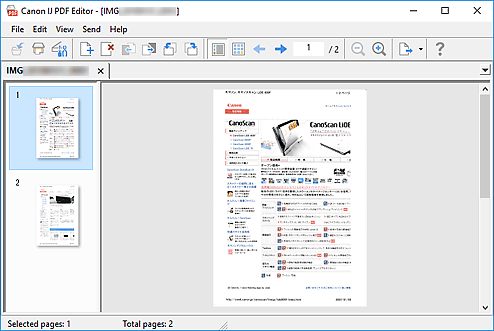
Режим перегляду ескізів:
Ескізи відображаються в порядку нумерації сторінок починаючи з верхнього лівого кутка.